2021년 Windows 10을 위한 6가지 최고의 PDF 편집기
게시 됨: 2021-02-15PDF는 온라인에서 문서를 공유하기 위한 널리 사용되는 다목적 보안 파일 형식입니다. 그러나 올바른 응용 프로그램 없이 PDF 파일을 보고 편집하는 것은 복잡할 수 있습니다.
운 좋게도 중요한 문서의 오류를 수정하고, 양식을 작성하고, 계약서에 서명을 추가하고, 이미지를 변경하는 데 도움이 되는 PDF 편집기가 많이 있습니다.

이러한 앱 중 일부는 웹 기반이고 다른 일부는 PDF 작성기 및 프린터의 역할을 하므로 문서를 편집하고 인쇄하거나 원하는 경우 다른 사람과 공유할 수 있습니다. 그러나 온라인 PDF 편집기는 데스크톱 편집기만큼 기능이 풍부하지 않으며 문서에 기밀 또는 민감한 정보가 포함된 경우 문제가 될 수 있는 인터넷에 파일이 노출될 위험이 있습니다.
다음은 PDF 파일을 변경하는 데 도움이 되는 Windows 10용 최고의 PDF 편집기 목록입니다.
Windows 10을 위한 최고의 PDF 편집기
Windows 10용 최고의 PDF 편집기를 사용하면 문서를 다른 형식으로 변환할 필요 없이 쉽고 간단하게 문서를 편집하거나 이미지를 수정할 수 있습니다. 꽤 많은 무료 및 유료 옵션이 있지만 학교, 비즈니스 또는 일반 용도에 가장 적합한 몇 가지를 모았습니다.
1. Sejda PDF 편집기
Sejda는 Windows 10을 위한 최고의 무료 PDF 편집기로, 로컬 저장소, 클라우드 저장소 또는 기타 웹사이트에서 PDF를 로드할 수 있고 사용자 친화적인 인터페이스를 제공합니다.
다른 온라인 PDF 편집기와 달리 Sejda는 2시간 후에 서버에서 업로드된 모든 파일을 지우므로 중요한 문서와 함께 신뢰할 수 있습니다.
보안 외에도 텍스트, 이미지, 주석 및 링크를 추가하거나 Windows에서 PDF 파일에 서명하는 데 필요한 모든 편집 옵션을 쉽게 찾을 수 있습니다. 또한 Sejda에서 기존 텍스트를 편집할 수 있으며 대부분의 편집자처럼 문서에 워터마크를 추가하지 않습니다.
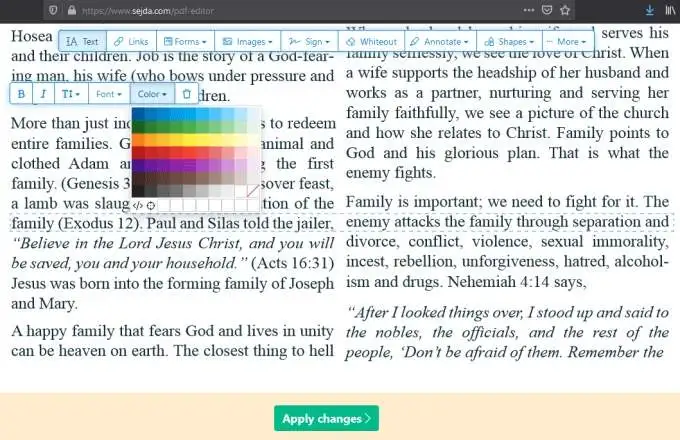
Sejda에서 PDF 변경을 완료하면 변경 사항을 적용하고 수정된 문서를 로컬 또는 Dropbox 또는 Google Drive와 같은 클라우드 저장소에 저장할 수 있습니다. 문서를 다른 사람과 공유하려면 링크를 제공하여 Sejda에서 파일을 클릭하고 자동으로 열 수 있습니다.
그러나 Sejda로 3가지 작업만 수행할 수 있으며 매시간 플랫폼에 200페이지 또는 50MB의 정보를 업로드할 수 있습니다. 두 버전의 편집기를 모두 사용하여 Word 문서를 PDF로 또는 PDF를 Word로 변환할 수 있지만 데스크톱 버전에서는 온라인 저장 서비스 또는 URL에서 PDF를 추가할 수 없습니다.
2. 아크로뱃 프로 DC
많은 PDF 편집기를 사용할 수 있지만 Acrobat Pro DC는 Mac에서 PDF를 편집하려는 Windows 및 macOS 사용자에게 단연 최고의 PDF 편집기입니다.
Acrobat Pro DC는 PDF 형식의 업계 표준인 Adobe에서 제공하며 PDF를 보고, 편집하고, 변환하고, 공유할 수 있는 강력한 도구와 함께 PDF 리더를 제공합니다.
완전한 PDF 편집 도구 세트에는 스캔한 문서를 메모, 하이라이트 또는 주석과 같은 주석과 텍스트로 변환하는 탁월한 광학 문자 인식(OCR) 엔진이 포함되어 있습니다. 또한 PDF에서 페이지를 재정렬하거나 삭제하고, 페이지 방향을 변경하고, PDF를 여러 파일로 분할하거나, 여러 파일을 하나의 PDF로 병합할 수도 있습니다.
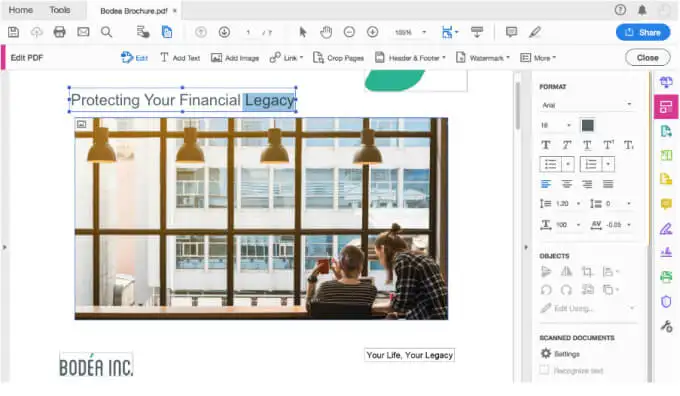
이 소프트웨어는 Adobe 웹사이트를 통한 전용 모바일 기능, 암호 보호, 문서 액세스 및 클라우드 기반 스토리지를 자랑하며 민감한 콘텐츠를 수정할 수 있습니다.
Adobe Acrobat Pro DC의 주요 단점은 월간 구독이 필요하지만 그 대가로 얻을 수 있는 광범위한 기능 목록은 프로그램을 투자할 가치가 있다는 것입니다.
3. PDF-Xchange 편집기
PDF-Xchange Editor는 Windows 컴퓨터에서 PDF를 편집할 수 있는 뛰어난 프로그램입니다. 이 소프트웨어는 여기에 나열된 다른 도구보다 더 복잡한 인터페이스를 가지고 있지만 유용한 기능이 많이 있습니다.
내장 OCR은 PDF-Xchange Editor를 문서의 복사 또는 스캔 사본에서 텍스트를 인식하는 데 사용하는 대부분의 사용자에게 널리 사용되는 도구로 만듭니다. 소프트웨어는 이러한 문서의 텍스트를 인식하고 텍스트를 편집하거나 서식을 다시 지정할 수 있습니다.
텍스트 글꼴을 변경하려는 경우 Windows 컴퓨터에 아직 로드되지 않은 다양한 글꼴 중에서 선택할 수 있습니다.
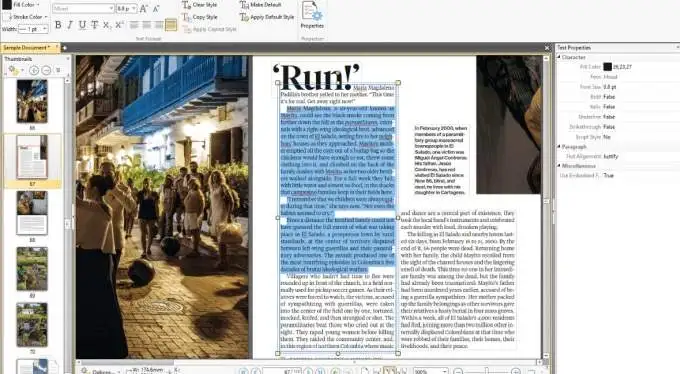
PDF-Xchange Editor를 사용하면 개별 PDF 파일을 병합 또는 분할하고 URL, 컴퓨터의 로컬 저장소 또는 SharePoint, Dropbox 또는 Google Drive와 같은 클라우드 저장소 서비스에서 PDF를 로드할 수도 있습니다. 편집한 문서를 로컬 또는 클라우드 저장소에 다시 저장할 수도 있습니다.

PDF 형식의 양식을 작성하려면 PDF-Xchange Editor를 사용하여 문서의 양식 필드를 강조 표시하고 공백을 채울 수 있습니다. 이는 섹션과 필드가 많은 신청서를 편집할 때 특히 유용합니다.
앱을 일반 설치 프로그램으로 다운로드하거나 USB 플래시 드라이브에서 사용하기 위해 휴대용 모드로 다운로드할 수 있습니다. 그러나 무료 버전은 문서의 모든 페이지 하단에 워터마크를 첨부하며 OCR, 페이지 병합 및 수정과 같은 많은 기능에는 라이센스가 필요합니다.
4. PDFEscape 편집기
PDFescape는 인터넷에 연결할 수 있는 경우 모든 운영 체제 및 주요 브라우저에서 작동하는 간단하고 사용하기 쉬운 웹 기반 PDF 편집기입니다.
텍스트, 이미지를 추가하고, 확대/축소 및 회전하고, 오래된 콘텐츠를 흰색으로 제거하거나 양식 디자이너, 판독기 및 주석 기능을 비롯한 다양한 표준 도구를 사용할 수 있습니다.
다른 PDF 편집기와 마찬가지로 PDFescape를 사용하면 URL, 컴퓨터의 로컬 저장소에서 자신의 PDF 파일을 업로드하거나 처음부터 자신의 PDF를 만들어 PC로 다운로드할 수 있습니다.
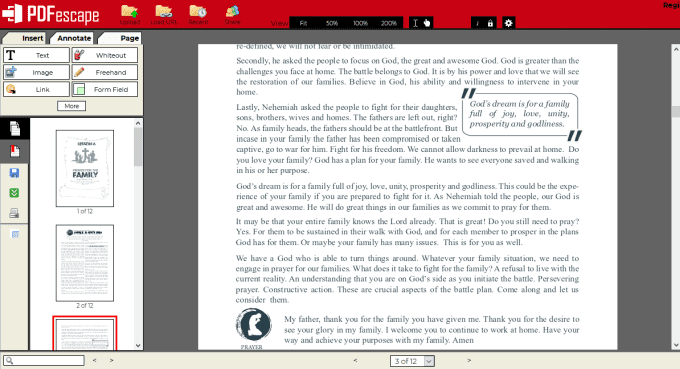
무료 버전을 사용하면 300개 이상의 파일에서 PDF를 만들고, 파일을 PDF로 인쇄하고, PDF를 볼 수 있지만 100페이지 또는 10MB로 제한됩니다. 그러나 한 달에 3달러에 데스크톱 버전을 다운로드하고 PDF를 병합하고, 디지털 서명을 만들고, PDF를 다른 형식으로 변환하고, PDF로 인쇄하고, 인터넷 연결 없이 PDF 파일 크기를 압축할 수 있습니다.
개인 정보를 중요하게 생각하는 경우 월 $6에 Ultimate 요금제를 사용하고 256비트 암호화, 암호 보호, 수정 기능, 전자 서명 및 인증서 서명과 같은 보안 기능에 액세스할 수 있습니다.
PDFescape는 OCR 기능을 제공하지 않으므로 기존 텍스트를 편집하거나 수정할 수 없습니다. 이 앱은 또한 기존 문서에 새 텍스트를 추가하는 데 몇 가지 주요 제한 사항이 있으며 장치의 글꼴을 사용하지 않기 때문에 제한된 글꼴 옵션이 있습니다.
5. 작은 PDF
Smallpdf는 컴퓨터나 클라우드 저장소에서 PDF를 업로드하고 변경한 다음 PC에 무료로 다운로드하거나 저장할 수 있는 편리한 클라우드 기반 PDF 편집기입니다.
텍스트, 이미지를 빠르게 추가하고 모양을 가져오고 기본 또는 선 색상을 변경하거나 문서에 서명을 삽입할 수 있습니다. PDF 편집이 끝나면 PC나 Dropbox 계정에 저장할 수 있으며, 공유하고 싶다면 누구나 문서를 다운로드하는 데 사용할 수 있는 링크를 생성할 수 있습니다.
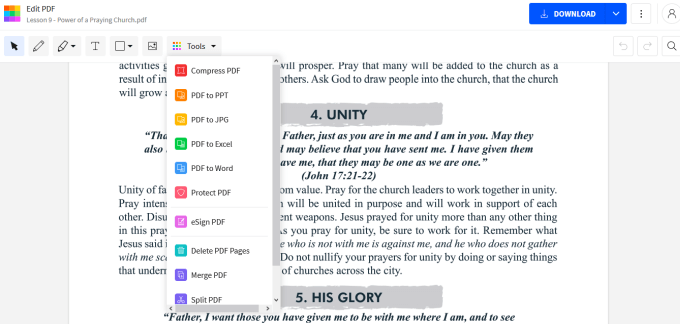
Smallpdf에는 문서에서 페이지를 추출할 수 있는 PDF 분할 도구와 PDF를 다른 형식으로 변환하고 PDF를 하나의 파일로 병합하는 기타 옵션도 있습니다.
클라우드 기반 플랫폼으로서 지원되는 장치와 장소에 관계없이 Smallpdf에 액세스할 수 있습니다. 그러나 이 소프트웨어를 사용하여 하루에 여러 개의 PDF를 편집할 수는 없습니다. 하루에 두 개의 PDF로만 제한되므로 다음 날 다시 사용하거나 프리미엄 플랜으로 업그레이드할 때까지 기다려야 합니다.
6. 마이크로소프트 워드
Microsoft Word 2013, 2016 또는 2019를 사용하는 경우 새로운 도구를 배우거나 별도의 PDF 편집기를 다운로드하지 않고도 PDF를 편집할 수 있습니다. PDF를 열고 Word에서 PDF를 변환하도록 허용하고 Word 문서로 특정 편집을 수행하고 PDF로 다시 저장하기만 하면 됩니다.
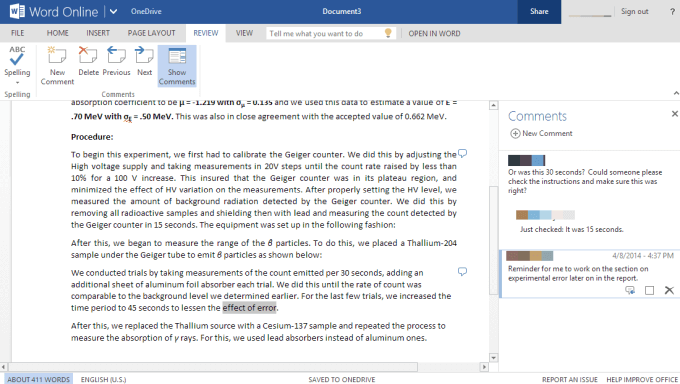
Word는 간단한 도구이며 빠른 기본 편집 또는 텍스트 변경을 수행하려는 경우 훌륭한 대안입니다. 그러나 형식이 항상 원본 PDF와 일치하는 것은 아닙니다.
전문가처럼 PDF 편집
Windows 10용 최고의 PDF 편집기를 사용하면 문서를 변경, 주석 달기 또는 개선해야 할 때 문서를 쉽게 처리할 수 있습니다.
이 6가지 PDF 편집기(유료 또는 무료)는 현재 작업에 적합하지만 무엇을 선택하든 이미지나 텍스트를 편집하고 스캔한 문서의 텍스트를 인식할 수 있는 도구를 사용하여 변경할 수 없는 것을 변경할 수 있습니다.
가장 좋아하는 Windows 10용 PDF 편집기는 무엇입니까? 댓글로 공유해 주세요.
